使用簡易指南修復 Android 相機錯誤的主要方法
 更新於 塞基 / 22年2022月11日30:XNUMX
更新於 塞基 / 22年2022月11日30:XNUMX您是否收到過類似“Android 相機錯誤。請重新啟動相機”的消息。 在你的手機上? 如果是,則表示某個問題導致您的 Android 設備出現故障。 在本文的後面部分,我們將了解更多相關信息。 現在,你為什麼首先需要相機? 這個問題可以簡單的用很多東西來回答。 Android 相機在保留您所愛之人的回憶和您生命中的特殊時刻方面發揮著重要作用。 它記錄了工作、學校、家庭聚會等方面的事件。此外,它們對記錄研究或項目也有很大幫助。
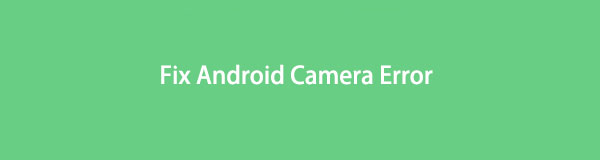
Android 手機上的攝像頭質量可能不如數碼相機,但它們在人們的生活中很有優勢。 然而,並不是所有的時間都能阻止不幸的事情發生。 有時,Android 相機會突然出現問題。 有幾個因素會影響它,但不用擔心,因為也有多種方法可以解決 Android 上的相機錯誤。 對於初學者,您可以做一些像重啟設備一樣簡單的事情。 您也可以嘗試清除應用數據或給手機充電。 因為有時候,它可能只是電量很低,所以您需要先給它充電,然後再使用相機。
這些只是您可以嘗試修復設備的最簡單的方法。 然而,您可能已經完成了這些操作,但 Android 攝像頭仍無法正常工作。 如果是這種情況,您可能需要專業的方法來解決問題。 因此,本文將為您提供有關您目前遇到此問題的可能原因的信息。 此外,我們還準備了一個非常簡單的步驟來指導您完成修復過程。 請按照以下步驟開始維修。
輕鬆備份和恢復Android數據到您的計算機。
- 輕鬆備份和恢復Android數據到您的計算機。
- 在從備份還原數據之前,請詳細預覽數據。
- 有選擇地備份和恢復Android手機和SD卡數據。

指南清單
第 1 部分。 為什麼會發生 Android 相機錯誤
由於許多可能的問題,會發生 Android Camera Error。 最常見的原因是低 RAM 或隨機存取存儲器。 這個內存庫只能處理這麼多同時運行的應用程序。 因此,當您不經常關閉用完的應用程序時,相機和其他新打開的應用程序可能會出現故障。 因此,您不應該通過同時使用多個應用程序來將您的 Android 手機推向極限。 考慮設備 RAM 的容量,以避免降低其性能。
如果您使用的相機是僅從 Play 商店或任何網站安裝的第三方應用程序,則可能存在兼容性問題。 相機的某些功能可能不適用於您的 Android 手機。 或者相機本身並不是為在其設計的設備之外的任何手機上工作而開發的。 安裝前檢查相機與手機的兼容性很重要,以免浪費時間。 另外,您至少應該檢查應用程序的權限,以允許它在兼容的情況下運行。
出現此問題的另一個可能原因是技術故障。 故障是系統中由於未知原因引起的微小的瞬間錯誤。 這類問題起初可能並不重要,但請注意它可能會變成更大的問題。 它有能力損害系統,這可能會導致進一步的問題,包括數據丟失、服務突然中斷等。 如果是這種情況,您可能需要的不僅僅是最基本的解決方案。 繼續閱讀下文。
第 2 部分。如何使用損壞的 Android 數據提取修復 Android 相機錯誤
首先,您應該嘗試重啟您的設備,因為它會簡單地解決您 Android 手機上 99% 的問題。 如果像重啟這樣的簡單補救措施不能解決您的 Android 相機的問題,這裡有一個出色的工具可以幫助您。 破碎的Android數據提取 是一種修復和恢復工具,可以專業地修復您的設備問題。 無論您遇到的問題是簡單還是複雜,此工具都可以有效地解決它。 但無論它有多複雜,Broken Android Data Extraction 都可以讓您輕鬆完成修復過程。 您只需要遵循幾個簡單的步驟; 此工具將快速解決您相機的問題。 除了相機錯誤,它還可以修復崩潰、凍結、屏幕鎖定和 黑屏安卓系統. 在計算機上安裝該軟件後,您可以了解有關其功能的更多信息。
輕鬆備份和恢復Android數據到您的計算機。
- 輕鬆備份和恢復Android數據到您的計算機。
- 在從備份還原數據之前,請詳細預覽數據。
- 有選擇地備份和恢復Android手機和SD卡數據。
按照以下說明操作,了解如何修復 Android Camera Error 破碎的Android數據提取:
步驟 1訪問 FoneLab Broken Android Data Extraction 的官方網站以保存軟件文件的副本。 為此,請點擊 免費下載 按鈕。 完成後,在出現“安裝”窗口後開始安裝過程。 只需幾秒鐘,您就可以在計算機上啟動該軟件。
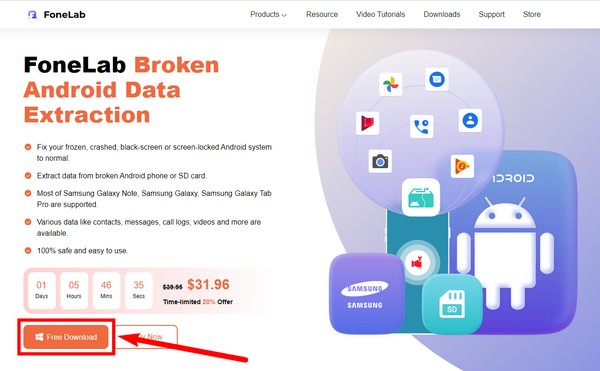
步驟 2FoneLab 破碎的 Android 數據提取在其主要界面上具有三個關鍵功能。 右上角的框包含 破碎的Android數據提取 特徵。 單擊它進行修復過程。
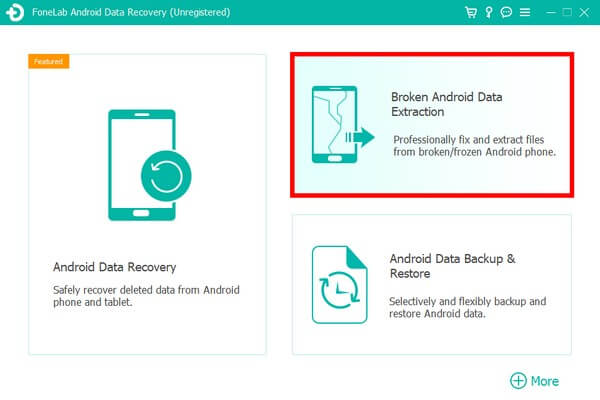
步驟 3命中的 開始 與您的 Android 手機情況相對應的框的選項卡。 這樣,程序就會知道您的設備需要採取適當的流程來修復問題。
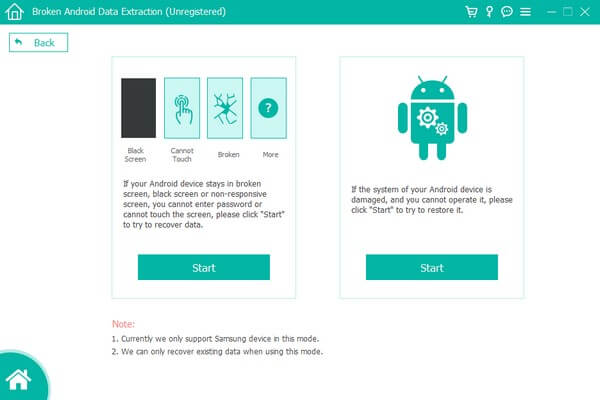
步驟 4在下面的界面中,填寫你的安卓手機的信息。 你可以選擇你的 設備名稱 和 型號 從下拉菜單中。 如果您沒有看到您的設備信息,請在列表中選擇沒有我的設備以添加您的設備。 確保匹配信息以避免進一步損壞。 然後點擊 確認.
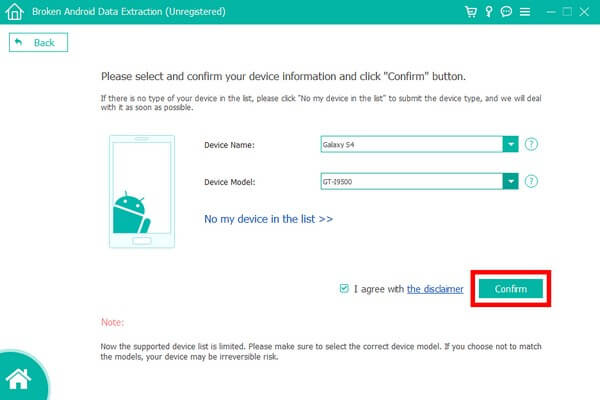
步驟 5下一個界面將向您顯示屏幕指南,引導您進入下載模式。 仔細按照說明輸入成功。 之後,該程序將開始下載匹配的包來修復您的 Android 手機相機的問題。
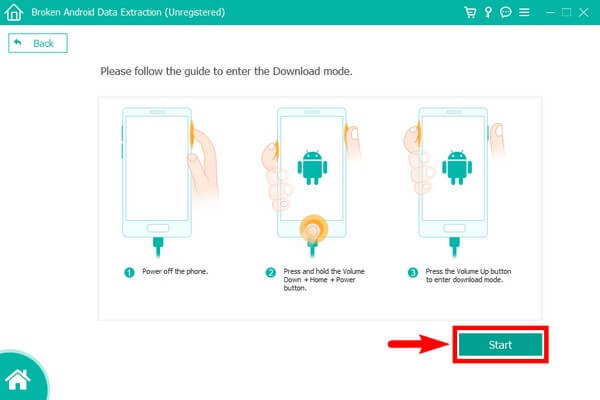
輕鬆備份和恢復Android數據到您的計算機。
- 輕鬆備份和恢復Android數據到您的計算機。
- 在從備份還原數據之前,請詳細預覽數據。
- 有選擇地備份和恢復Android手機和SD卡數據。
第 3 部分。 關於修復 Android 相機錯誤的常見問題解答
1. Android 相機錯誤可以在執行重置後修復嗎?
這取決於錯誤的原因。 但它很有可能可以修復,因為在 Android 手機上執行重置修復了幾個問題。 問題是這會清除您設備上的所有數據。 因此,我們推薦 FoneLab 破碎的Android數據提取 解決您的問題,而不是保護您的文件和其他數據。
2. 設備存儲空間不足會導致我的 Android 手機相機出現錯誤嗎?
是的,它可以。 當存儲空間不足時相機的主要問題是它們將不再拍攝和 將照片保存在手機上. 除此之外,相機應用程序本身可能會出現故障。
3. FoneLab 損壞的 Android 數據提取是否適用於三星 Galaxy Notes?
是的,它確實。 FoneLab 破碎的Android數據提取 支持三星Galaxy Notes,包括Galaxy Note 3、4、5。此外,它還支持三星Galaxy S4、S5、S6和Galaxy tab。 隨著時間的推移,隨著程序添加更多設備,此列表仍在不斷擴展。
輕鬆備份和恢復Android數據到您的計算機。
- 輕鬆備份和恢復Android數據到您的計算機。
- 在從備份還原數據之前,請詳細預覽數據。
- 有選擇地備份和恢復Android手機和SD卡數據。
謝謝你走到這一步。 感謝您為閱讀本文所做的努力。 如果您在使用任何設備時遇到更多困難,請訪問 FoneLab 的官方網站以查找更多解決方案。
